微信来消息了小图标怎么设置 微信角标无法显示消息数量怎么办
更新时间:2023-11-30 17:55:15作者:yang
微信来消息了小图标怎么设置,在现代社交网络的时代,微信已成为人们日常生活中必不可少的沟通工具之一,有时我们可能会遇到一些问题,比如微信的消息数量无法正常显示的情况。当我们收到新的消息时,我们希望能够及时了解到,但是微信的角标却没有显示出消息数量。该如何设置微信的小图标以及解决角标无法显示消息数量的问题呢?接下来我们将一一解答这些问题,让您能够更好地使用微信这一强大的社交平台。
具体方法:
1.首先打开进入自己手机设置。
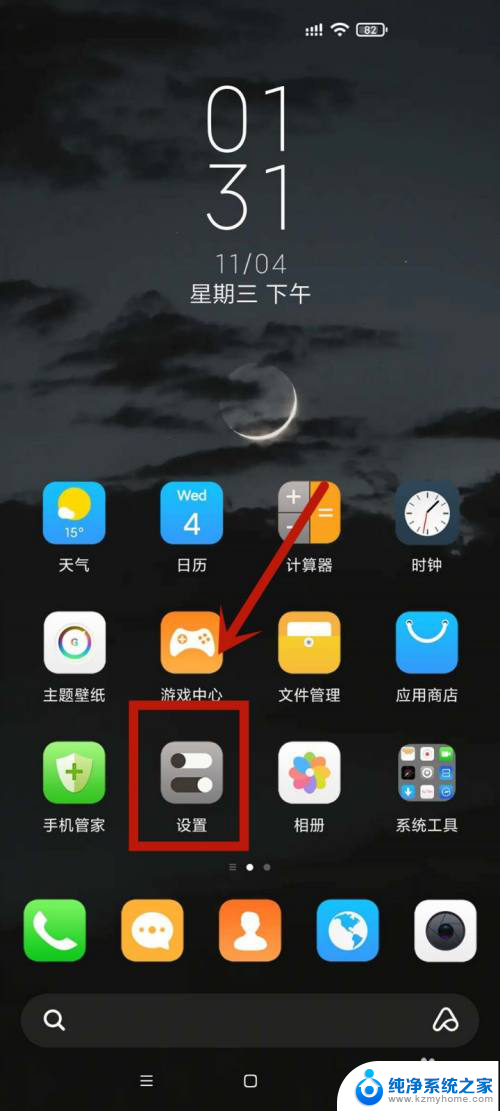
2.在设置页面,点击进入通知管理选项。
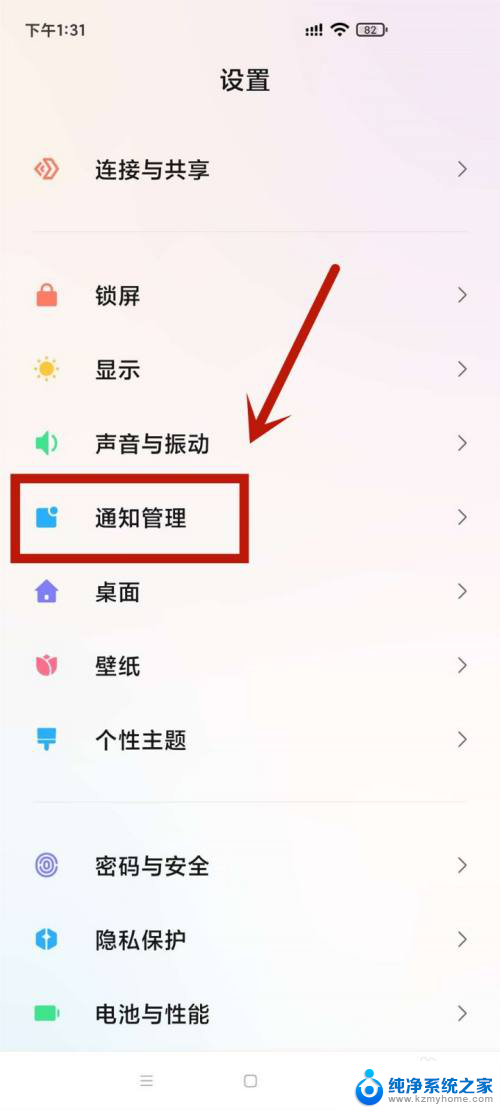
3.紧接着,将微信后的按钮点击打开。
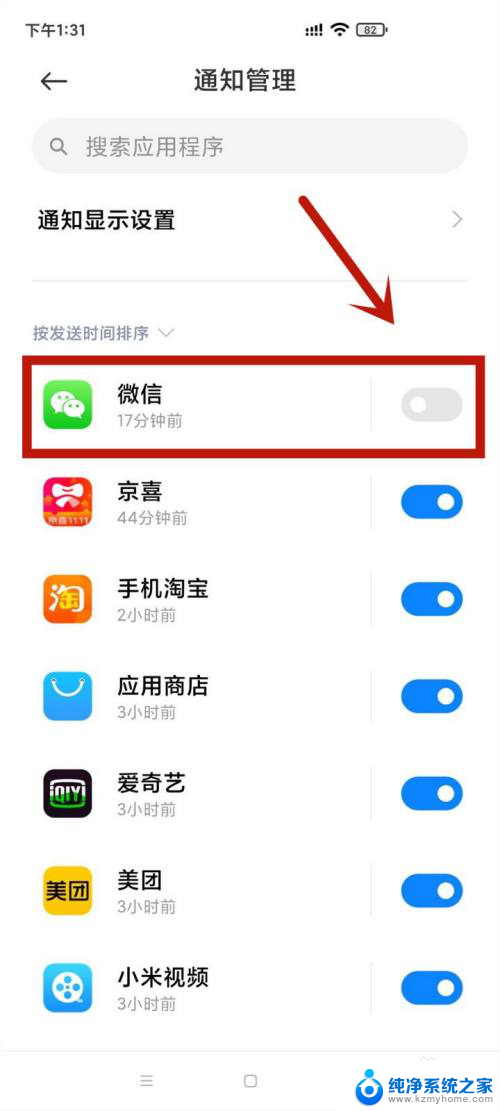
4.随后,将允许通知后的按钮点击打开。
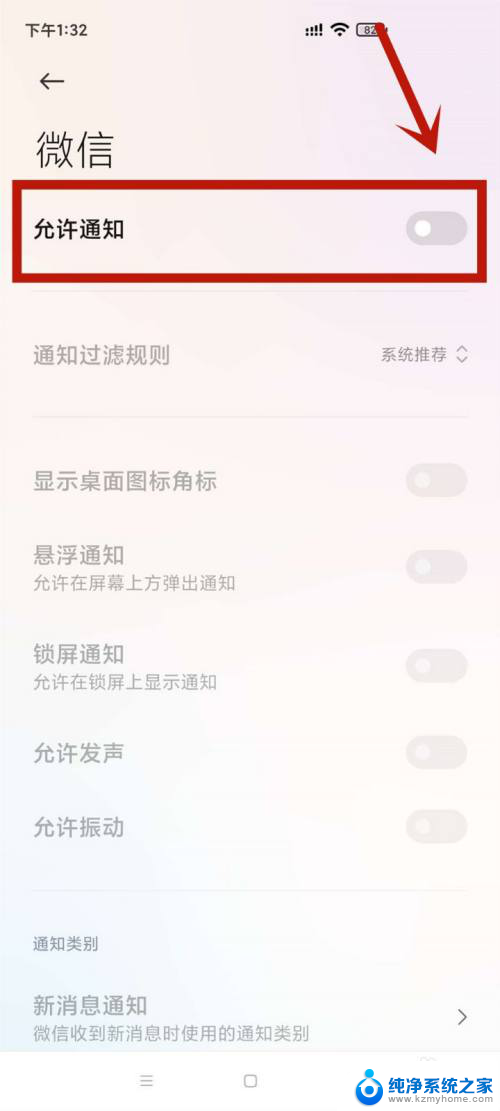
5.紧接着,将显示桌面图标角标后的按钮也打开。
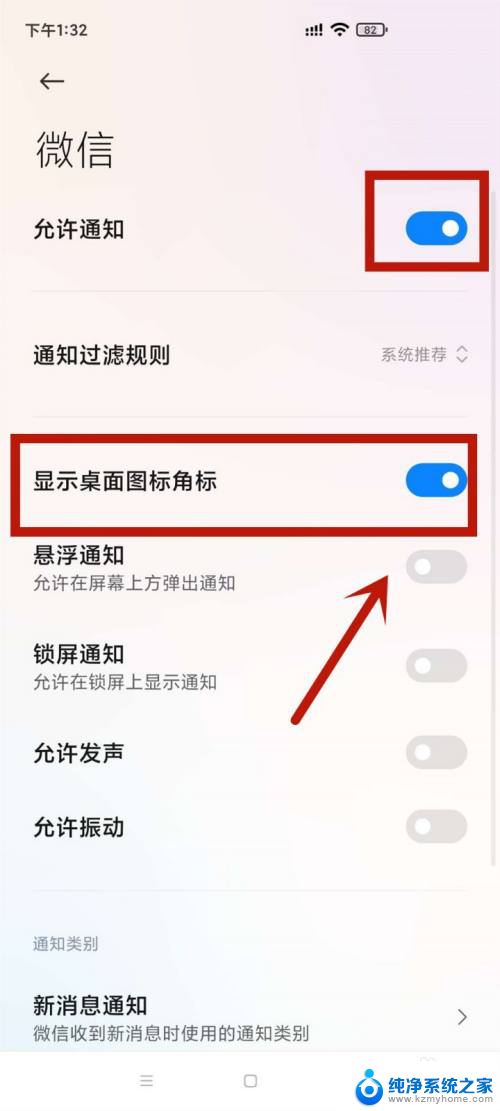
6.然后当我们收到微信消息时,微信图标上就会显示消息数量。
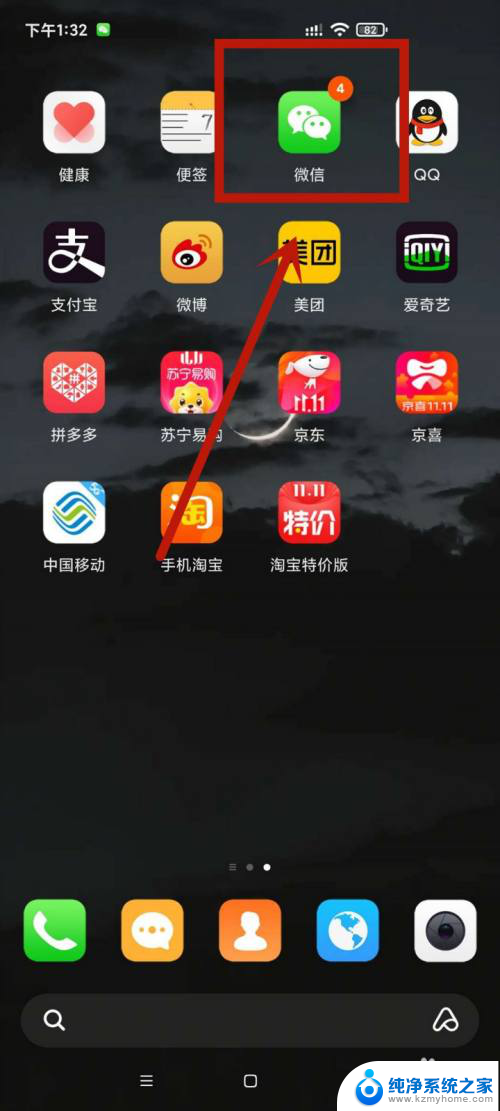
以上就是设置微信消息图标的全部内容,如果有任何疑问,用户可以按照小编的方法进行操作,希望这能帮助到大家。
微信来消息了小图标怎么设置 微信角标无法显示消息数量怎么办相关教程
- 微信怎么没有提示消息 微信收不到新消息提示怎么办
- 微信为什么来消息没声音了 微信接收消息没有声音
- 微信有消息怎么不显示内容 微信消息通知如何隐藏
- 手机锁屏微信消息不提示 手机锁屏微信消息提醒设置方法
- 微信来消息怎么没声音 微信接收消息没有声音
- 微信批量发送消息 微信如何批量发送消息
- 微信消息提示音关闭 微信消息提示音关闭方法
- 微信新消息通知怎么关闭声音 微信如何关闭消息提示音
- 微信更多信息怎么隐藏 微信消息隐私设置教程
- 桌面上微信图标不见了 手机微信图标消失怎么办
- 微信发送不了语音 微信语音发送不了怎么办
- tcl电视投屏不了 TCL电视投屏无法显示画面怎么解决
- 3dmax打开没反应 3dmax打不开一直加载不出来
- 电视上怎么打开无线投屏 电视怎么打开无线投屏功能
- 文件夹里面桌面没有了 桌面文件被删除了怎么办
- windows2008关机选项 Windows server 2008 R2如何调整开始菜单关机按钮位置
电脑教程推荐
- 1 tcl电视投屏不了 TCL电视投屏无法显示画面怎么解决
- 2 windows2008关机选项 Windows server 2008 R2如何调整开始菜单关机按钮位置
- 3 电脑上的微信能分身吗 电脑上同时登录多个微信账号
- 4 怎么看电脑网卡支不支持千兆 怎样检测电脑网卡是否支持千兆速率
- 5 荣耀电脑开机键在哪 荣耀笔记本MagicBook Pro如何正确使用
- 6 一个耳机连不上蓝牙 蓝牙耳机配对失败
- 7 任务栏被隐藏时,可以按 键打开开始菜单 如何隐藏任务栏并用快捷键调出
- 8 电脑为什么找不到打印机 电脑找不到打印机怎么连接
- 9 word怎么清除最近打开文档记录 Word文档打开记录快速清除技巧
- 10 电脑排列图标怎么设置 桌面图标排序方式设置教程